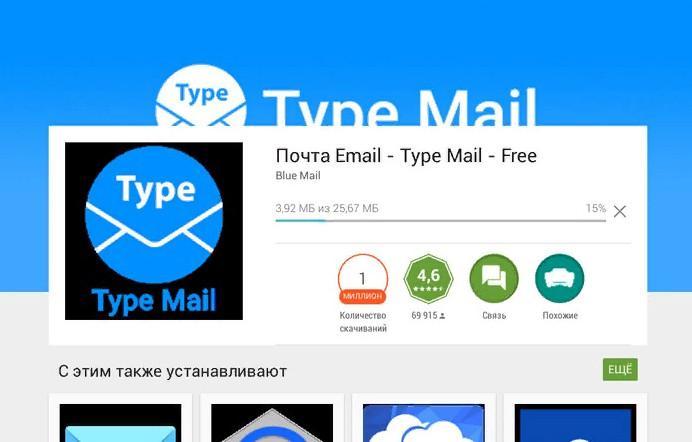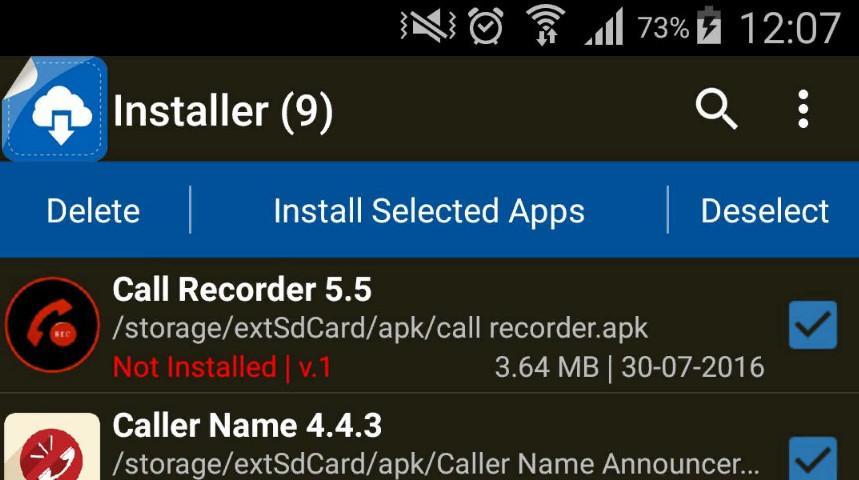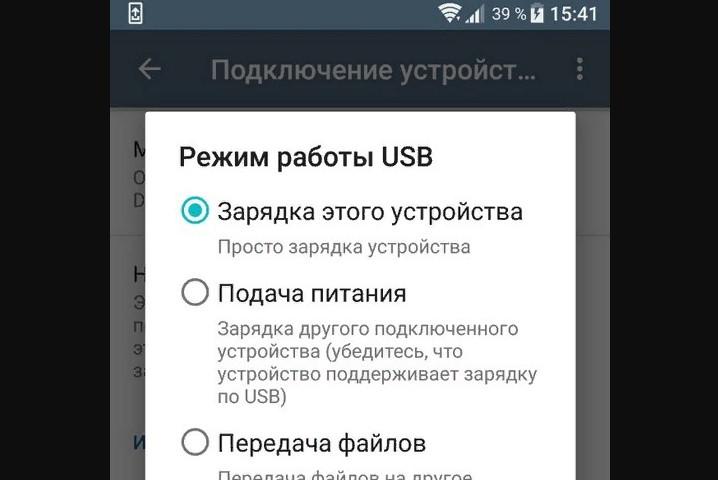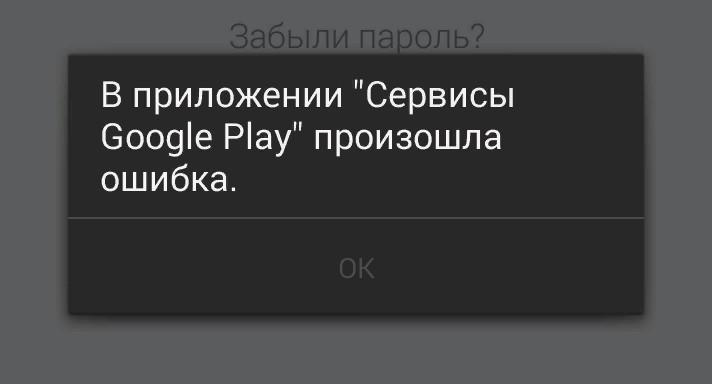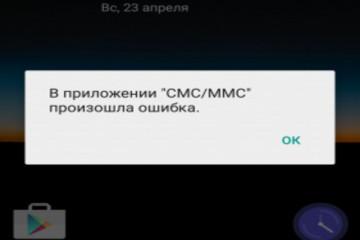Как установить приложение на андроид — все способы
Содержание:
Пользователи, которые переходят с кнопочных телефонов на устройства под управлением известной операционной системы, часто не знают, как установить приложение на андроид. Для этого можно использовать штатные инструменты ОС или воспользоваться сторонними установщиками.
Откуда скачивать приложения на Android
Во время запуска первых версий Android компания Google разработала специальный магазин приложений, который позволяет скачивать и автоматически устанавливать необходимое программное обеспечение на телефон. При этом не нужно использовать какие-либо сторонние средства. Это существенно облегчает использование мобильного телефона.
Как установить приложение на андроид из Гугл Плей
На лицензионных устройствах андроид установка приложений производится через Гугл Плей.
Инструкция:
- На рабочем столе Android требуется найти ярлык Play Market.
- Открыть программу и в верхней поисковой строке ввести ключевой запрос.
- В списке выбрать нужное программное обеспечение и перейти на его страницу.
- Активировать кнопку «Установить». Начнется процесс инициализации свободного места на диске. После этого программа будет автоматически скачана и установлена на устройство.
Установка стороннего приложения
Если нет возможности с помощью штатных средств установить приложение на андроид, то можно воспользоваться способом загрузки архива APK со стороннего ресурса. Для этого необходимо выполнить первоначальную настройку телефона — дать разрешение на инсталляцию из неизвестных источников.
Разрешение установки из неизвестных источников
Инструкция:
- Открыть «Настройки» и прокрутить список до раздела «Безопасность и конфиденциальность».
- Открыть вкладку «Установка из неизвестных источников» и активировать соответствующий тумблер.
- После этого перейти на сторонний ресурс и скачать архив APK.
- Сохранить файл в нужную папку и после скачивания запустить установку.
- Подтвердить, что программное обеспечение было скачано из стороннего ресурса, и продолжить инсталляцию.
Использование специальных установщиков
Установка приложения на Android возможна с помощью специальных установщиков. Для этого подойдет программное обеспечение Install APK.
Инструкция:
- В главном окне программы выбрать файл APK.
- Отметить чекбокс и нажать на кнопку «Инсталлировать выбранное».
- Во всплывающем окне активировать кнопку «Установить».
- После завершения процесса нажать на вкладку «Готово».
Другие способы инсталляции программы или игры на телефоне
На андроид установка программ возможна с помощью других методов: через компьютер, встроенный браузер, QR-код.
Через встроенный браузер
Для этого способа потребуется файловый менеджер EX Explorer:
- Выполнить подключение смартфона к ПК через USB.
- Скачать APK и перекинуть его на флешку телефона.
- Запустить встроенный браузер смартфона.
- Открыть строку поиска и ввести команду file:///sdcard/Яндекс.apk (Яндекс.apk имя приложения).
С помощью компьютера вручную
Инструкция по переносу и инсталляции программного обеспечения:
- Подсоединить телефон к персональному компьютеру с помощью USB.
- Предварительно необходимо включить отладку. Алгоритм действий: на телефоне открыть «Настройки», перейти в раздел «О телефоне» и выбрать «Для разработчиков. Найти вкладку «Отладка по USB» и активировать соответствующий тумблер.
- Скачать APK-файл с проверенного источника и перенести его во внутреннюю память телефона или флешку через проводник.
- Выполнить безопасное извлечение устройства и запустить инсталляцию через установщик, который используется по умолчанию.
- Включить функцию «Инсталляция из неизвестных источников», если ранее она не была активирована, и поставить ПО на смартфон.
Через QR-код
Код QR представляет собой монохромную картинку, в котором зашифрована определенная информация (текст, гиперссылка, изображение). Считать данный шифр можно с помощью специального сканера.
Инструкция:
- Найти сторонний проверенный ресурс, где можно скачать APK и отсканировать QR-код. Как правило, многие сайты активно его внедряют, чтобы пользователи смогли быстро загружать нужные файлы.
- После сканирования появится информация о том, какие сведения были зашифрованы. Если это гиперссылка на скачивание приложения, то владельцу смартфона достаточно перейти по ней, чтобы загрузить файл.
- После загрузки выполнить инсталляцию через стандартный установщик на карту памяти или системный диск.
Почему не получается установить приложение
В некоторых случаях возникают ошибки и сбои при установке приложений. Наиболее часто проблема возникает из-за ошибок сервисов Google, конфликта программного обеспечения или несовместимости с версией операционной системы.
Отсутствие прав на установку из неизвестных источников
Проблема решается достаточно просто: требуется перейти в «Настройки», открыть «Безопасность и конфиденциальность» и активировать соответствующий тумблер.
Синтаксическая ошибка
Возникает вследствие некорректной запаковки архива с установочными файлами приложения. Решение заключается в скачивании файла с другого ресурса.
Не поддерживается версия операционной системы
Приложение может быть несовместимым с установленной на телефоне версией операционной системы. Например, программа работает только на Android 8, а пользователь скачал ее на 6 сборку, в этом случае инсталляция запущена не будет. Решение проблемы заключается в обновлении системы или скачивании другого файла.
Конфликт программного обеспечения
Для исключения подобных ситуаций после удаления старых программ требуется проводить очистку памяти от мусора, остаточных и временных файлов. Можно воспользоваться штатными средствами или загрузить стороннее ПО.
Ошибки сервисов Google
Проблема решается достаточно просто:
- Открыть «Настройки» и перейти в «Приложения и уведомления».
- Найти в списке «Services Google» и открыть окно расширенных настроек.
- Нажать на клавишу «Очистить кэш».
Как принудительно установить несовместимое приложение
Если не получается установить несовместимое приложение, подойдет программа Market Helper APP. С ее помощью можно принудительно ставить ПО на телефон:
- Инсталлировать программное обеспечение на телефон.
- В главном окне определить вид используемого аппарата и производителя.
- Нажать на кнопку «Активация» и выполнить перезагрузку системы.
- Перейти в Play Market и попытаться вновь загрузить файл.
Пользователи часто спрашивают, как на андроид устанавливать приложения. Если телефон оснащен сервисами Google, то сделать это можно через Play Market. В других ситуациях потребуется использовать персональный компьютер или сторонний установщик.